
Ако искате интелигентни светлини в къщата си, но не сте любители на добавянето на още един спринтов хъб към сместа, тези умни крушки Eufy Lumos използват Wi-Fi и не се нуждаят от хъб. Ето как да ги настроите.
Свързани: Как да настроите Eufy Smart Plug
Разрешени, интелигентни крушки, които разчитат на хъб, не сатова е трудно за инсталиране и настройка, но с Wi-Fi интелигентни крушки като серията Lumos, всичко, което трябва да направите, е да завиете крушката и тя е готова за настройка - няма центрове, с които да се справите.
За начало изтеглете приложението EufyHome на телефона си. Той е безплатен и се предлага за iPhone и Android устройства.

След като го инсталирате, стартирайте приложението, прекарайте пръст вдясно и след това докоснете бутона „Опит сега“.

Докоснете „Регистрирайте се“, за да създадете акаунт (или изберете „Вход“, ако вече сте такъв).

Въведете имейл адреса си, създайте парола и след това въведете вашето име. Натиснете „Регистрирайте се“, когато сте готови.

След като се регистрирате, докоснете бутона „+“ в горния десен ъгъл, за да добавите ново устройство.

Намерете и докоснете типа интелигентна крушка, която ще настройвате. Ето, ние настройваме Lumos Бяла крушка.
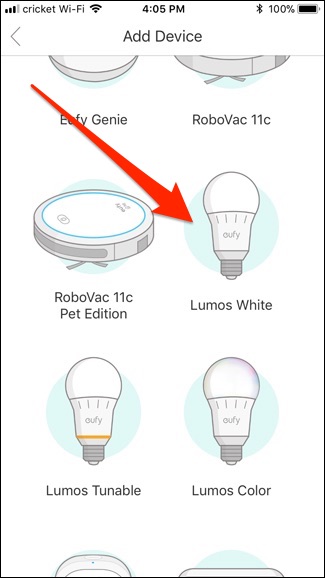
На следващия екран докоснете бутона „Настройване на нов Lumos White“ (или какъвто и да е продукт, който настройвате).

Инструктирани сте да завиете крушката и да включите ключа към това осветително тяло. Направете това и крушката мига три пъти, за да уведомите, че е готова. Натиснете „Next“ в приложението.

Сега е време да свържете крушката към вашата Wi-Fi мрежа. Ако сте на iPhone, докоснете „Отидете на настройките на Wi-Fi“ в долната част. На Android докоснете „+ Добави“ до крушката.


На iPhone докоснете „Wi-Fi“ и след това се свържете към Wi-Fi мрежата Eufy Lumos. След като се свържете, върнете се към приложението EufyHome.


В Android просто изберете Wi-Fi мрежата, към която искате да бъде свързана крушката.
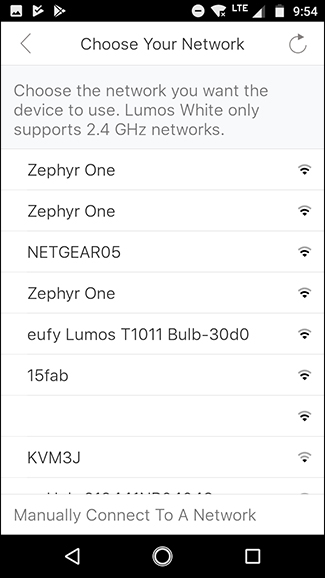
И в iPhone и в Android потвърдете името и паролата на мрежата на вашия дом и натиснете бутона „Напред“ (може да се наложи да въведете паролата ръчно).

Дайте на приложението няколко минути, за да свържете крушката към вашата Wi-Fi мрежа.

На следващия екран дайте име на крушката и натиснете „Запазване“ в горния десен ъгъл.

Потвърдете детайлите и натиснете „Готово“ в долната част.

Докоснете бутона „OK“.
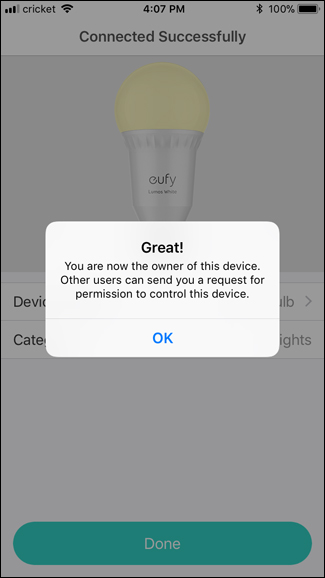
Вашата интелигентна крушка сега се появява на главния екран на приложението EufyHome и можете да докоснете бутона за захранване отдясно, за да го включите и изключите.
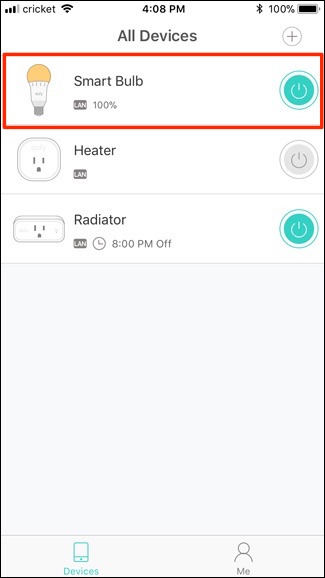
Когато докоснете името или иконата на крушката, може да ви бъде представена актуализация на фърмуера. Ако е така, натиснете бутона „Актуализирайте сега“.

На следващия екран докоснете опцията „Актуализиране“.

Когато актуализацията приключи, натиснете стрелката назад в горния ляв ъгъл.

Оттам (и всеки път, когато щракнете върху името илиикона за устройството в бъдеще), можете да регулирате яркостта на крушката, да създавате предпочитани настройки (които са като сцени на други устройства), да задавате графици и да групирате различни крушки заедно.

И там го имате. Настройката на интелигентната крушка на Eufy Lumos Wi-Fi е доста проста - не се изисква концентратор.








